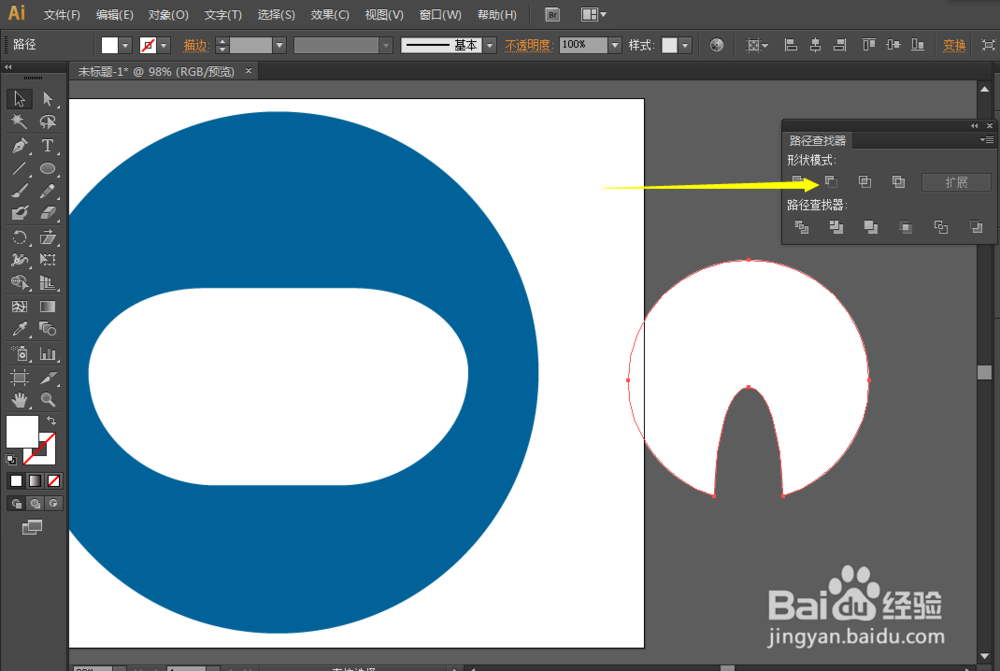如何用ILLUSTRATOR绘制一个牙齿图案LOGO
1、新建一个任意大小的文档,使用RGB颜色模式。
2、用椭圆工具绘制一个圆形,任意的填充颜色,这是背景。
3、用矩形工具绘制一个长方形,点击效果-圆角,制作圆角效果。然后点击效果-自由扭曲,使椭圆形向下压。
4、用椭圆工具绘制一个圆形,再绘制一个椭圆形,选中两个形状,点击去掉顶层。
5、把两个白色的图形合并在一起,点击联集。
6、最后我们只需要调整牙齿LOGO的大小即可。
声明:本网站引用、摘录或转载内容仅供网站访问者交流或参考,不代表本站立场,如存在版权或非法内容,请联系站长删除,联系邮箱:site.kefu@qq.com。
阅读量:94
阅读量:33
阅读量:57
阅读量:87
阅读量:38